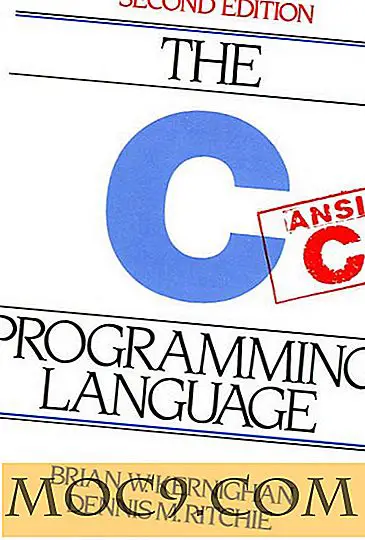Làm thế nào để Colorize hình ảnh màu đen và trắng với Gimp
Bao giờ đi qua một bức ảnh gia đình cũ mà thực sự sẽ tuyệt vời nếu nó có một số màu sắc? Hoặc có lẽ bạn tìm thấy một hình nền tuyệt đẹp trực tuyến nhưng màu sắc đơn sắc chỉ không phù hợp với máy tính để bàn của những giấc mơ của bạn. Nhờ các chương trình chỉnh sửa ảnh hiện đại như GIMP, quá trình này dễ hơn rất nhiều so với bạn nghĩ. Để hiểu rõ hơn - không, chúng tôi không thể khôi phục lại màu sắc của hoa một cách kỳ diệu trong đám cưới của bà ngoại của bạn, nhưng chúng tôi có thể tô màu cho những bông hoa đó để làm cho họ trông như bạn muốn. Tất cả phải mất là một con mắt tốt cho màu sắc và một số cách nhấn cẩn thận.
Lưu ý : Chất lượng của các kết quả cuối cùng phụ thuộc phần lớn vào mắt của bạn cho màu sắc. Tôi, tác giả của bài viết này, không có một con mắt rất tốt cho màu sắc. Những người có khả năng sẽ kết thúc với một sản phẩm cuối cùng thực tế hơn nhiều.
Bắt Gimp
Một phần mềm cần thiết cho trình soạn thảo hình ảnh của người yêu thích, GIMP có sẵn để tải xuống miễn phí cho tất cả các nền tảng chính từ Gimp.org. Nếu bạn đang chạy Linux, bạn có thể đã cài đặt nó, và nếu không, nó có thể có sẵn trong kho lưu trữ tiêu chuẩn của distro của bạn. Người dùng Ubuntu có thể lấy nó từ Trung tâm Phần mềm Ubuntu, hoặc từ dấu nhắc lệnh với:
sudo apt-get cài đặt gimp
Tổng quan
Như đã nói trong phần giới thiệu, chúng tôi không thể khôi phục lại các màu gốc từ ảnh đen trắng, nhưng chúng tôi có thể thêm màu sắc mà chủ nghĩa hiện thực của bạn chỉ bị giới hạn bởi kỹ năng của bạn khi phối màu. Chúng tôi sẽ thực hiện điều này bằng cách chọn các vùng của hình ảnh có cùng màu và sử dụng các công cụ của GIMP để áp dụng nó.
Điều quan trọng cần lưu ý là có rất nhiều phương pháp áp dụng và điều chỉnh màu sắc trong GIMP. Phương pháp được sử dụng ở đây được chọn cho tốc độ và sự đơn giản, và có thể không nhất thiết phải là cách "tốt nhất" để có được màu sắc thực tế.
Chọn vùng màu
Giống như các công cụ màu, GIMP cung cấp nhiều phương pháp chọn vùng. Đề nghị cho bài tập này là công cụ Free Select .

Với công cụ này, mỗi khi bạn nhấp vào hình ảnh bạn đặt một điểm dọc theo đường viền chung của địa điểm bạn muốn tô màu.

Colorizing
Khi bạn đã chọn khu vực của mình, đã đến lúc thêm một số màu. Một cách là bằng cách mở Màu -> Colorize .

Áp dụng cùng một quy trình cho từng vùng bạn muốn tô màu. Đừng quên bao gồm các chi tiết như môi và lòng trắng mắt nếu cần. Sử dụng Presets trong cửa sổ Colorize có thể giúp bạn tiết kiệm thời gian. Màu sắc không nhất thiết phải chính xác, nhưng càng gần bạn càng tốt.

Tinh chỉnh
Nếu bạn đang xấu như màu sắc phù hợp với tôi, bạn có thể vẫn cần phải tinh chỉnh hình ảnh để nó không nhìn quá vạn hoa. Một lần nữa có nhiều cách để làm điều này, nhưng một cách đơn giản để làm cho màu sắc của bạn nhất quán hơn là điều chỉnh các đường cong màu để bạn về cơ bản đang áp dụng bộ lọc cho hình ảnh.
Để làm điều này, trước tiên hãy chắc chắn rằng toàn bộ hình ảnh của bạn được chọn và sau đó mở Colors -> Curves . Trong Channel, bạn có thể chọn Red, Green và Blue (tùy chọn Alpha tùy thuộc vào hình ảnh của bạn). Bằng cách điều chỉnh các đường cong ở đây, bạn lọc ra (hoặc nhấn mạnh) các phạm vi nhất định của mỗi màu. Bằng cách áp dụng nó cho toàn bộ hình ảnh, chúng tôi đang giúp làm cho các màu được thêm theo cách thủ công của chúng tôi trông hơi nhất quán hơn một chút.

Một số công cụ màu khác có thể có ích, vì vậy hãy kiểm tra một số tùy chọn như Brightness / Contrast, Hue / Saturation, và tất nhiên nhiều thứ tuyệt vời sẽ được tìm thấy trong menu Filters .
Cuối cùng, bạn có thể cần phải thực hiện một số thao tác đánh răng thủ công. Một bàn chải mờ mờ bán sẽ giúp giảm bớt tông màu da một chút, hoặc bạn có thể tạo nhiều lớp màu và di chuyển giữa chúng với mặt nạ lớp.
Bạn có cách nào tốt hơn, hoặc chỉ muốn chọn kỹ năng tô màu kém của tôi? Tắt âm thanh trong các ý kiến!